如果Safari無法啟動網站或頁面功能,則說明存在問題。 搜索Safari插件,或嘗試 刪除cookies,緩存和其他域詳細信息(如果未將站點或鏈接導入到Mac)。 如果您曾經嘗試使用Safari和向您發送“ Safari無法訪問標籤”錯誤消息的設備來打開搜索頁面或移動應用程序? 當您無法訪問網址時,這會以多種方式降低您的速度。
所以我該如何解決Safari無法加載網頁的問題? “ Safari無法打開頁面”故障將出現在每個版本上,包括iPhone,iPad和PC上的Internet瀏覽器。 如果發生這種情況,通常可以輕鬆解決此問題。 本文將介紹如何解決Safari無法加載網頁的問題。
內容:第1部分。為什麼我的Safari無法加載頁面?第2部分。如何修復Safari無法在Mac上加載網頁的問題?第3部分。如何修復Safari無法在iPhone上加載頁面?部分4。 結論
第1部分。為什麼我的Safari無法加載頁面?
在解決“如何解決Safari無法加載網頁的問題”之前,我們需要首先了解原因。 如果您不啟動網頁,則可能會很煩人,而訪問時會遇到麻煩。 似乎有某些原因可能是造成該問題的原因,但是當您嘗試找出可能觸發該問題的原因時,可以執行一系列操作。 在本節中,我們將探討一些方法,這些方法可以解決Safari中未加載的網頁。 根據用戶的不同,可以進行故障排除步驟。
蘋果已經投入了大量的工作來開發許多最常用的瀏覽器Safari。 他們每天更換,每本出版物都修理越來越大的包裝。 但是,經常會出現新的問題,使蘋果製造商有改變的餘地。 以下是一些Safari客戶界面問題。
- 瀏覽器故障
- Safari沒有反應
- Safari甚至沒有啟動其頁面
- “由於存在嚴重問題,Safari無法真正發布。
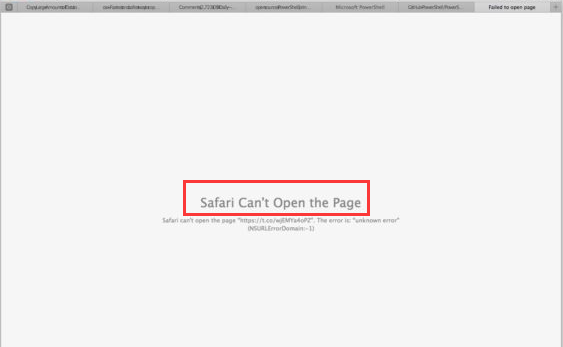
Safari崩潰時,它已成為人們經常遇到的問題之一。 可能有多種解釋為什麼Safari會崩潰或死機而無法做出反應。 由於Safari重新啟動時人們無法進入,因此問題變得更加棘手。 是什麼觸發了前面提到的Safari問題。
- 創建瞭如此多的窗口
- 收集了很長時間的大量文件,更新或後台報告。
- 用戶正在查看的更新,功能或頁面會觸發Safari破壞/減速。
- 瀏覽器的發行版
- 舊版 macOS更新
第2部分。如何修復Safari無法在Mac上加載網頁的問題?
最大化設備,人們通常將Safari的不良操作更多地等同於Mac計算機上通常需要執行的操作。 如何修復Safari無法在Mac上加載網頁的問題? 這是一些方法。
檢查您是否可以通過家長控制訪問網站
如果您已經登錄到受限於 “家長控制” 甚至其他內容過濾應用程序,如果未授權這些位置,甚至可能不會加載其他幾個部分或類別頁面。 例如,附加的剪輯是否總是發佈在您正在觀看的不同平台上,並不總是出現。 向管理員諮詢,看看您是否有權查看或訪問您正在訪問的網站。
加載系統日誌後,由於計算機處理器的擁塞,Safari甚至可能拒絕回答。 在這種情況下,使用可靠的工具iMyMac PowerMyMac清潔計算機可能是解決此問題的最佳方法。
檢查Safari擴展程序是否阻止了這些站點
幾個Safari擴展程序阻礙了廣告和其他網頁材料,可能會阻止任何網站內容的顯示。 您應該短暫打開擴展程序,然後重新加載網站,看看是否是問題所在。
- 使用Safari,然後轉到“偏好設置”。
- 單擊擴展鍵。
- 選擇一個擴展名,然後取消選中“啟用擴展名”複選框。 使用已啟用的選項繼續此過程。
通過單擊“查看”選項還原頁面,然後重新啟動Safari。 新網站正常打開後,一個或兩個插件將停止網站的啟動。 啟用擴展,然後再次重新啟動只是為了評估哪個擴展阻止了您選擇訪問的內容。
如何修復Safari無法在Mac上加載網頁的問題? 如果只有一個域或網站不起作用,則應擦除連接到平台的設備,以查看其是否解決了問題。 使用這些措施來刪除cookie,緩存以及Safari為此類特定來源收集的其他數據。
- 使用Safari,然後轉到“偏好設置”。
- 在隱私密鑰上選擇。
- 單擊詳細信息鍵。
- 檢查您選擇刪除的頁面的地址或站點。
- 在搜索頁面中,選擇包含要刪除信息的地址。
- 單擊刪除鍵。
- 完成後,單擊“完成”,然後退出“首選項”面板。
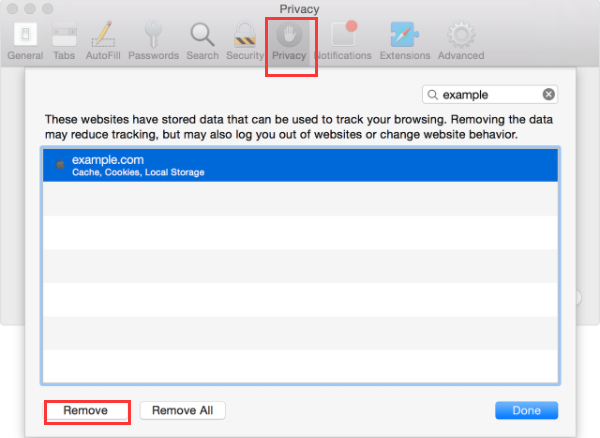
在OS內,您可以在過去幾小時或幾週內開始運行頁面或網站時禁用數據庫中的信息。
- 選擇歷史記錄,然後清除歷史記錄和站點數據。
- 然後從“ Specific”彈出窗口和顯示的面板中選擇需要刪除的“數據范圍”。
- 選擇清除歷史記錄選項。 這樣就完成了。
當您只想刪除數據並避免考慮刪除錯誤的詳細信息時,建議您使用以下程序 iMyMac PowerMyMac。 在這種情況下,您可以使用其隱私功能。
以下是“如何修復Safari無法加載網頁”的修復程序: 清理緩存 和使用iMyMac的Firefox瀏覽器的歷史記錄,並按照以下步驟操作:
- 在計算機上上傳並打開iMyMac PowerMyMac。 從其官方應用程序頁面安裝該應用程序。 在設備上啟動該功能。 單擊您的垃圾文件。 您將在屏幕側面找到那個。
- 檢查主掃描。 只需單擊即可掃描。 重新開始準備,直到結果結束。 這將顯示一系列主題中的垃圾數據。
- 檢查並選擇緩存以開始清理。
- 選擇特定的項目在您選擇的文件夾中啟動數據。 然後選擇全部,然後選擇要刪除的其他一些文件。 單擊鍵盤上的Clean鍵。 重新開始準備,直到整個清潔過程結束。
- 執行高速緩存以完全清理程序,移動並完成清理動作,然後就完成了。
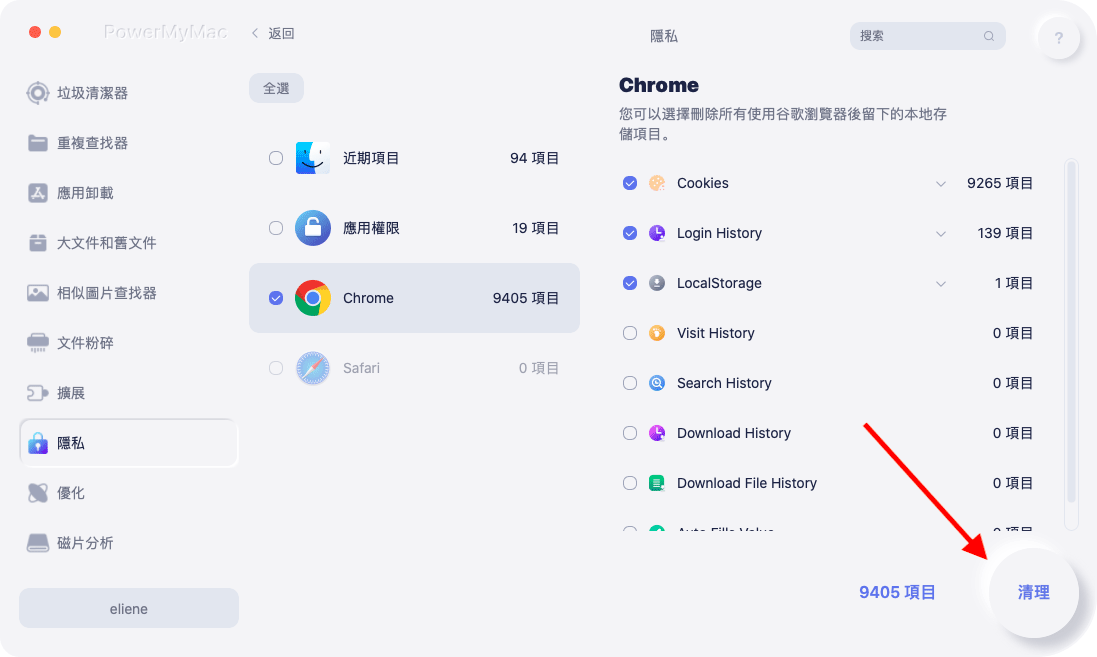
終於,您完成了所有工作,並且已輕鬆刪除Mac上的cookie,擴展名,緩存和歷史記錄。 您已完成如何修復Safari而不在Mac上加載網頁的工作。
第3部分。如何修復Safari無法在iPhone上加載頁面?
許多桌面或移動用戶注意到Safari瀏覽器問題,其中他們無法在窗口中打開任何網站。 計算機已經對齊,並且一切運行正常,但是Safari顯然無法加載任何類型的文件。 據稱,每當訪問或啟動頁面時,瀏覽器就會顯示空白屏幕。 Safari在訪問網絡時出現問題。 您的瀏覽器必須顯示空白屏幕。 那麼如何解決Safari無法在iPhone上加載頁面的問題? 跟著這些步驟:
- 當您的iPhone被囚禁時,不再進行搜索。 Safari瀏覽器錯誤歸因於您先前啟用的越獄iPhone更新。 僅卸載所有更改,然後刷新iPhone,然後通過訪問瀏覽器搜索Safari瀏覽器。
- 退出Safari瀏覽器,完成操作,然後確保所有窗口均已關閉且設備已鎖定。 然後將iPhone或iPad轉到Airplane,掛幾分鐘,然後進入常規模式。 啟動瀏覽器並開始訪問頁面。 這將解決Safari無法啟動頁面或訪問網站的問題。
- 打開手機上的配置,轉到“常規”,然後轉到“限制”。 向下閱讀,然後選擇“允許的內容”。此功能限制了在窗口中啟用的材料。 大多數用戶已經能夠通過在所需頁面的“網站”部分中建立“所有”替代方案來解決此問題。 如果未將默認值更改為“全部”,則意味著用戶只能訪問各種頁面。
- 重置所有配置,這確實是解決Safari瀏覽器問題的可靠方法。 僅點擊設置,然後轉到“特定”頁面,然後點擊“重置”,然後選擇“重置所有設置”。
- 大多數人開始啟動新窗口,因此有一段時間存儲卡死,因此Safari不會啟動任何Web內容。 關閉所有窗戶,它將正常工作。
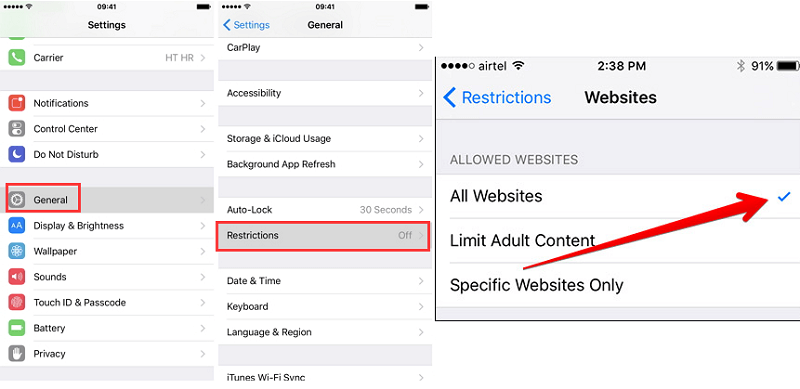
部分4。 結論
最後,您將了解有關Safari可能獲得的答案的更多信息。 由於知道在Mac上如何以及在哪裡解決safari的問題,因此您需要跟踪各種軟件,以便將刪除的信息重新帶回計算機。 確實可以理解,如果您遇到問題,信息是一個很大的障礙。 但是現在,您不必再考慮此處更改所導致的細節失敗。
如何解決Safari無法加載網頁的問題? 所有的答案都在這裡,如果您想要一種方便,有效的方式,則需要使用 iMyMac PowerMyMac 工具,這是最簡單可靠的工具,可確保您的設備恢復成功。 與其他朋友和熟人更新信息,並讓每個人都了解此問題。



